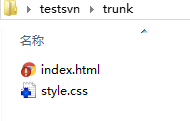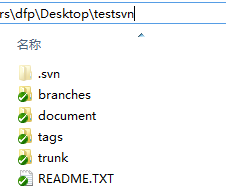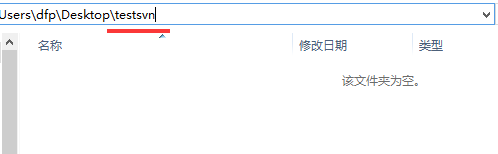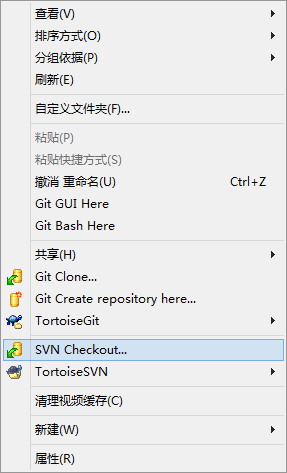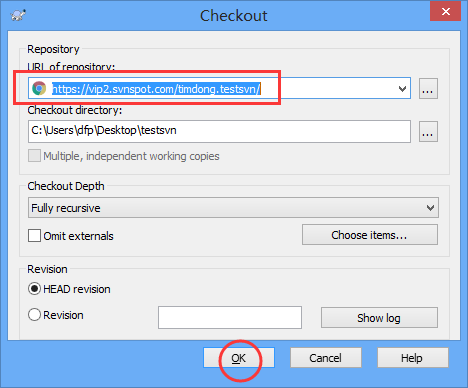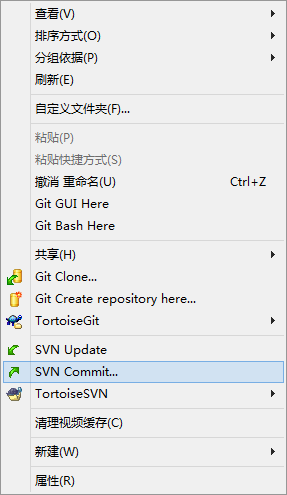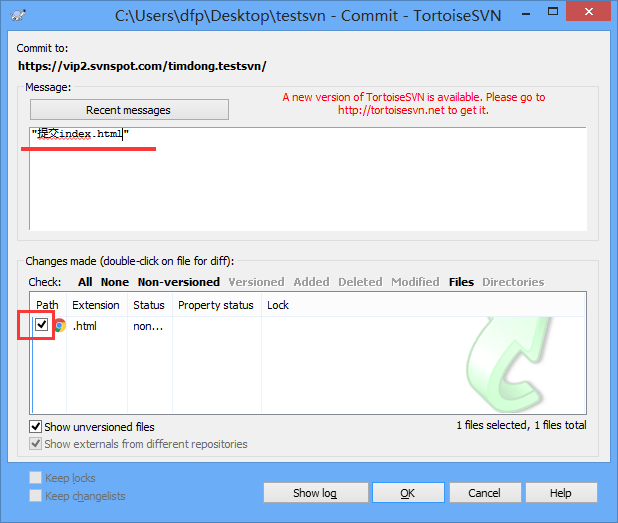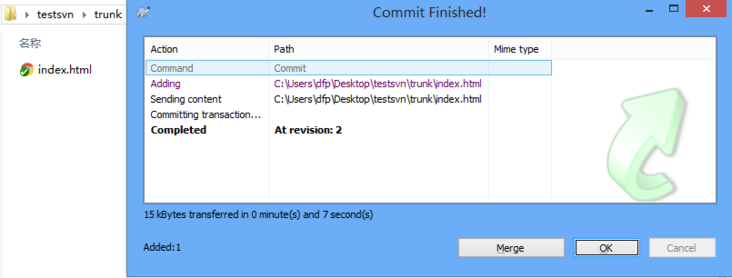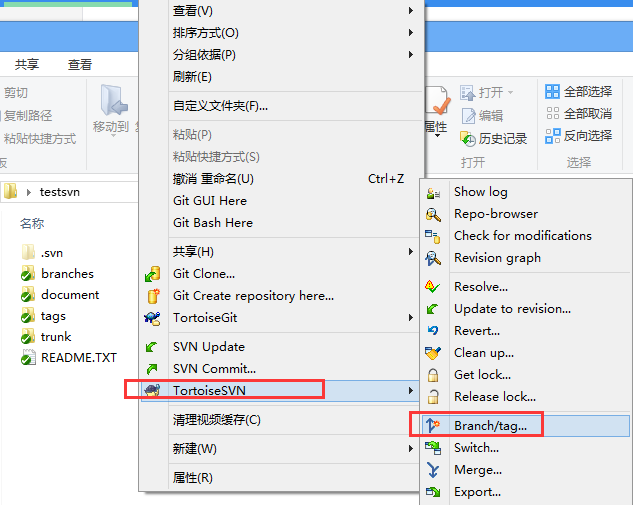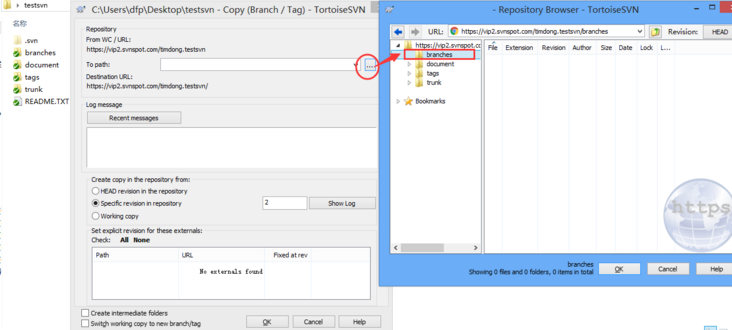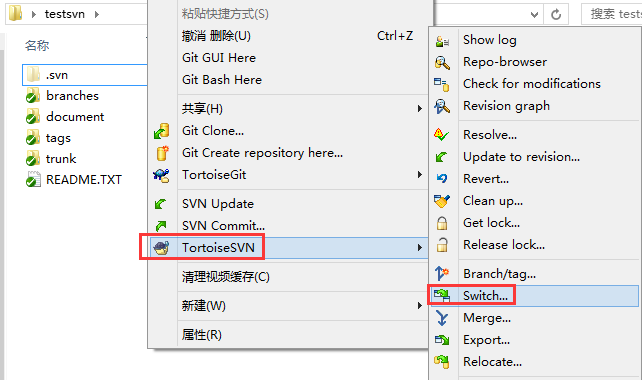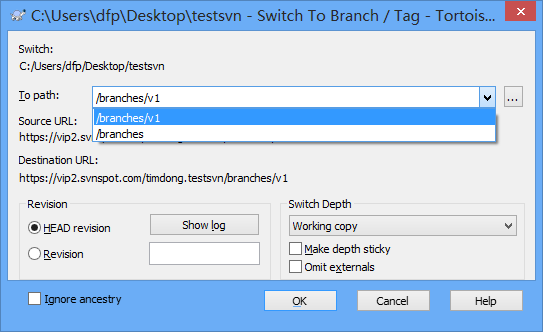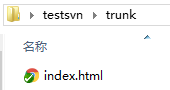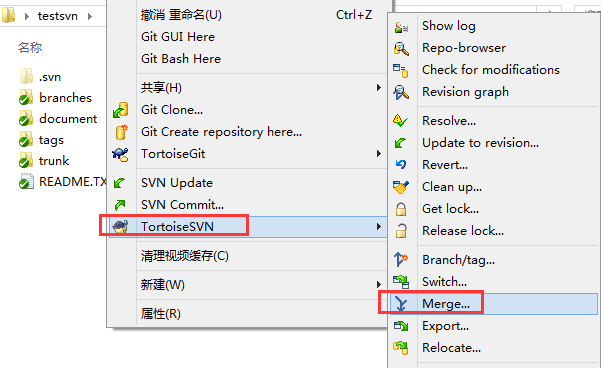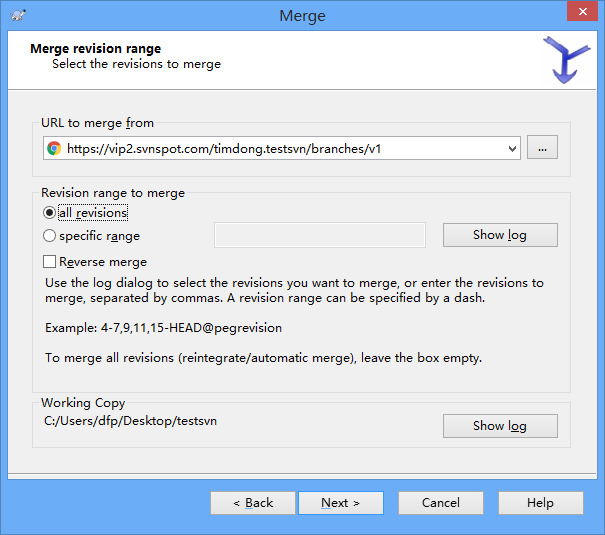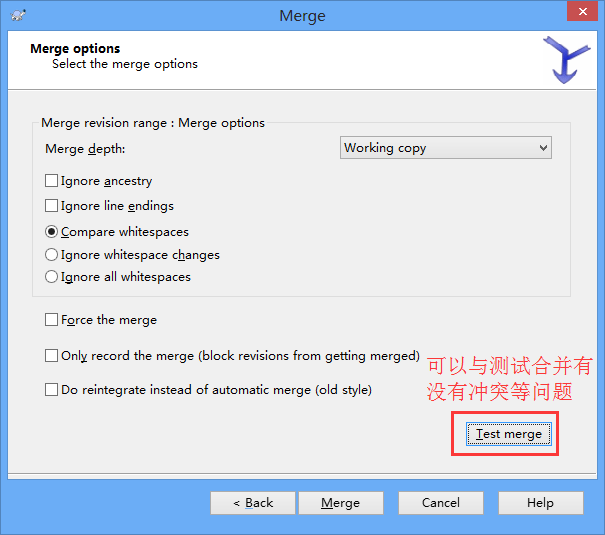https://segmentfault.com/a/1190000009349002 https://tortoisesvn.net/docs/release/TortoiseSVN_zh_CN/tsvn-dug-branchtag.html https://tortoisesvn.net/docs/release/TortoiseSVN_zh_CN/tsvn-dug-merge.html https://www.huaweicloud.com/articles/28f14c83a4e7a0d9eac2be1433a73895.html https://www.kancloud.cn/i281151/svn 前提条件: 1.本地已安装tortoisesvn工具 2.在svnspot平台上已创建svn项目(免费svn项目托管服务器)
在svn服务器创建项目通常有4个目录
目录结构:
- trunk —— 主开发目录
- branches —— 分支开发目录
- tags —— tag存档目录(不允许修改)
- document —— 文档管理
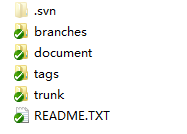
把服务器上文件checkout到本地
如在本地上新建文件夹testsvn(文件名随意)
在该文件夹下右键鼠标选择“SVN Checkout”
在对应地址上输入svn服务器项目地址,点击ok
tortoisesvn工具会将服务器的项目文件下载到本地文件夹,如图
提交本地代码到svn服务器
例如在本地trank文件夹里面新建index.html文件
在当前目录下或项目根目录下右键鼠标,点击“SVN Commit”进行提交
填写提交备注信息,以及勾选要提交的文件,点击“OK”确认提交
可以看到svn提交过程,以及提交成功后,index.html文件会有个绿色钩钩标志
建立版本分支与合并
假如与别人协同合作开发,同时有可能其他人会修改,但我们不能影响当前的文件,只能在其修改好后再合并,这种情况下我们创建一个分支。
在项目文件夹根目录下右键鼠标选择“TortoiseSVN”->“Branch/tag…”
在弹出窗口点击“ToPath”右边按钮选中创建分支在“branches”目录下
填写相关配置信息,如截图
在项目目录下右键鼠标选择“TortoiseSVN”-> “Repo-brower”浏览svn服务器项目情况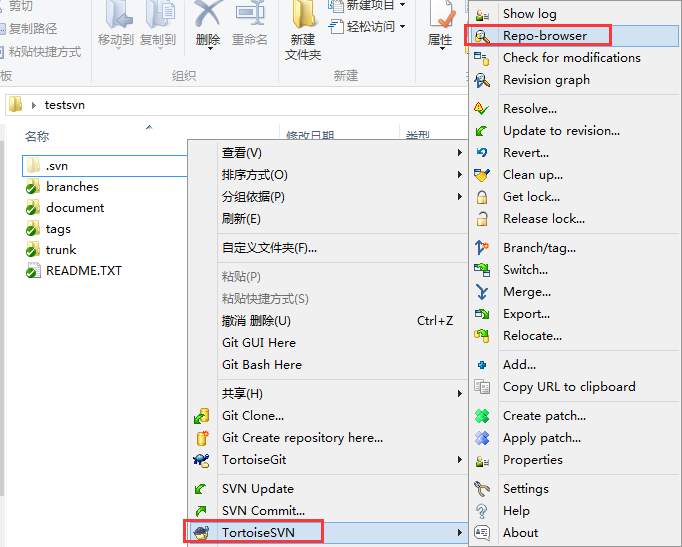
如何验证是否成功分支
可以看到v1目录下相关的文件
特别提醒:本地testsvn目录已经切换到分支版本v1中,如果在本地新增修改相关文件,提交commit到svn服务,提交到的是/branches/v1下而不是主目录trunk
切换工作目录
如果想要从当前分支目录v1切换到项目主目录,又或者其他已经新建的分支目录,该肿么办?
右键选择“TortoiseSVN”->“Switch”
选择需要切换的工作目录即可,切换到主目录则To path为”/“
合并分支目录到主目录
假如分支目录v1下修改了index.html内容,并新增了样式style.css,如截图
- v1分支目录的index.html
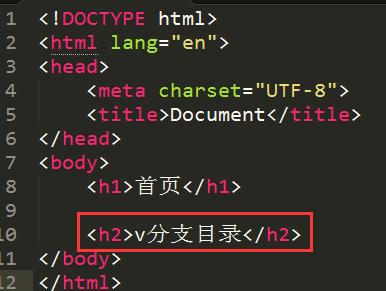
- 新增style.css文件
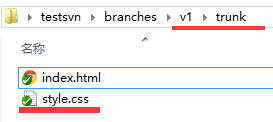
- 主目录下只有index.html文件
把分支v1目录内容合并到主目录(注:当前工作目录是主目录)
选择第一个将分支目录v1合并到当前的主目录中来
以及要合并的版本(revision range to merge,”all revisions”所有的)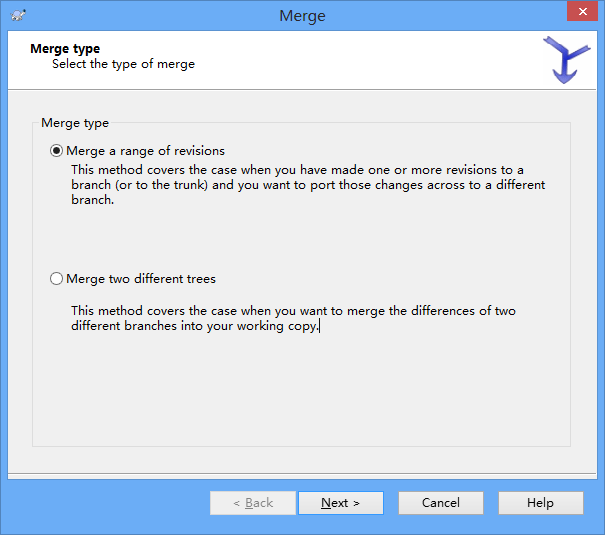
选择要合并的目录(URL to merge from)
可以检查一下会不会有冲突,没有的话点击“Merge”正式合并
合并后主目录下的文件就多了分支目录的文件